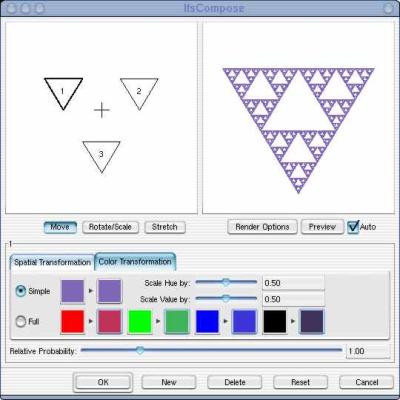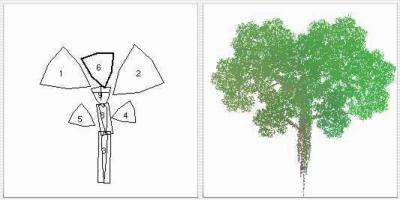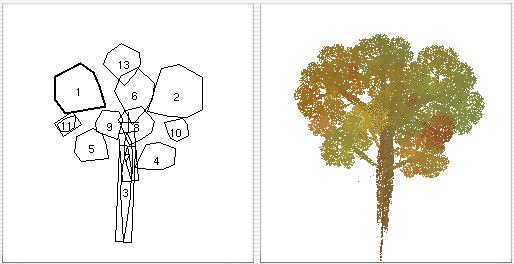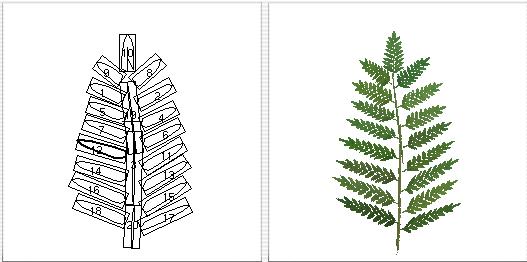L'outil IFS-Compose est un de mes préférés dans GIMP. Ce filtre est
basé sur l'utilisation du triangle de Sierpinski, une image fractale. L'outil
ifs permet de reproduire relativement facilement et fidèlement des motifs
présents dans la nature tels que des arbres ou des feuilles.
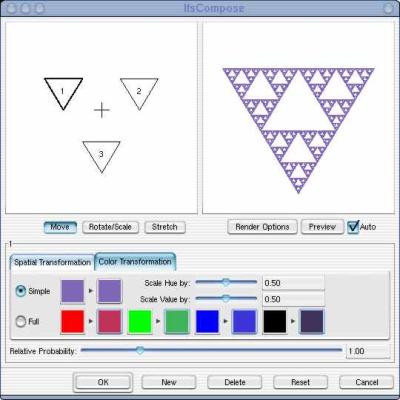 |
Créez une nouvelle image avec par exemple un fond blanc, puis ajoutez
un nouveau calque. Choisissez une couleur d'avant plan qui contraste de
préférence avec la couleur de fond.
Ouvrez ensuite la fenêtre de
composition IFS avec Filtre -> Rendu -> Composition IFS. Vous verrez
apparaitre le Dialogue ci-contre.
Dans ce dialogue vous pouvez agir
dans la fenêtre de gauche et déplacer (move), tourner et redimensionner
(rotate/scale), ou étirer(stretch) les triangles en cliquant d'abord sur
les boutons correspondant aux fonctions citées puis en agissant sur les
triangles. Les transformations de couleurs permettent d'ajouter des
nuances: on clique d'abord sur un des triangles puis on modifie sa
couleur, vous en verrez tout dessuite l'effet sur la figure de droite, qui
correspond à un apperçu de ce que vous obtiendrez une fois que le filtre
sera appliqué. |

|
Tournez dans un premier temps le triangle1 de 30° vers la gauche et le
triangle2 de 30° vers la droite, puis rapetissez le 3 et étirez le pour
obtenir la figure ci-contre |
 |
Cliquez ensuite Nouveau ou new pour ajouter un
triangle. Celui-ci apparaitra au centre dela fenêtre de gauche. Bougez-le
vers la droite puis tournez le de 30° vers la droite comme le montre la
figure ci-contre.
Puis ajoutez un triangle que vous placerez à gauche
et que vous tournerez dans le sens trigonométrique.
Ajoutez encore un
triangle et montez-le simplement un peu plus haut en le tournant très
légèrement.
Ajoutez encore un triangle que vous rapetissez, étirez puis
descendez pour épaissir le tronc.
Enfin, ajoutez un petit triangle au
centre pour camouffler un peu les braches (ca paraitra plus
naturel). |
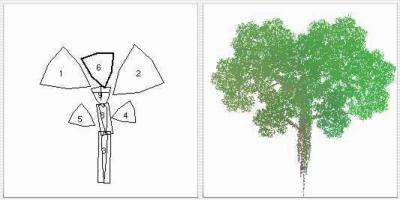 |
La fenêtre de gauche ci-contre devrait ressembler à ce que vous avez
obtenu. Il s'agit maintenant d'ajouter des couleurs.
Cliquez sur le 3
puis sur le deuxième onglet de couleur à droite de Simple
choisissez un rouge foncé. Ensuite 7:brun , 5:kaki, 1:vert pomme,
6:vert, 8:vert foncé, 2:vert tendre, 4:turquoise foncé.
Vous obtenez
l'arbre de la fenêtre de droite ci-contre.
On choisira de préférence
toujours des couleurs plus sombre pour le bas du feuillage. |
 |
Pour donner plus de relief vous pouvez ajouter quelques feuilles dans
les tond bleu nuit sur un nouveau transparent. Pour cela, en partant de
votre ifs précédent, supprimez le 3 et le 7 (le tronc) puis modifiez le
rendu: cliquez Options de Rendu et diminuez le rayon des points.
Vous pouvez également bouger un peu les autres triangles pour éviter trop
de régularité. |
 |
Ajoutez (si vous le souhaitez) quelques fleurs de manière analogue aux
feuilles bleues |
 |
ET VOILA ! ...
J'avoue que les fleurs ont changé de couleur ;o) Le
rose jurait un peu trop avec le reste de l'image. |
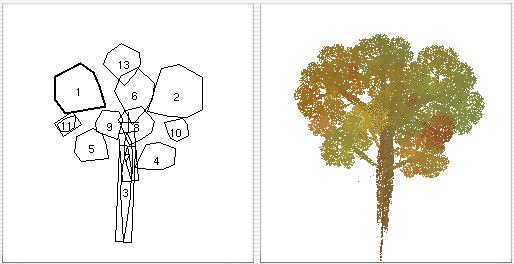 |
Un arbre analogue avec des couleurs automnales. |
 |
Une feuille d'érable avec des points plus gros. J'ai ensuite dupliqué
le calque et fusionné les deux pour une apparence plus lisse. |
 |
On peut aussi faire une rangée d'arbres identiques .. c'est l'avantage
des fractales. |
 |
Avec des triangles vers le bas on obtient un sapin |
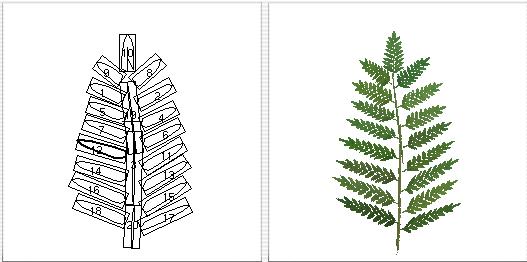 |
Un essai d'ifs pour une fougere ... |